Important ! Si, après avoir réussi à bloquer le clavier de l’ordinateur portable à l’aide de l’une des méthodes décrites ci-dessous, vous ne parvenez pas à restaurer son état de fonctionnement, il est recommandé de lire un autre article sur notre site Internet dédié à ce sujet. Cet article examine en détail toutes les méthodes permettant de résoudre le problème, du choix du bon raccourci clavier à l’utilisation de logiciels spécialisés de développeurs tiers.
Méthode 1 : Utiliser des raccourcis pour bloquer facilement le clavier
Les ordinateurs portables, contrairement aux ordinateurs de bureau, incluent une fonction de verrouillage du clavier pour empêcher les frappes accidentelles. C’est un excellent moyen de le bloquer pour les enfants, il vous suffit d’utiliser une combinaison de touches spéciale. Selon le fabricant et le modèle de l’appareil, les combinaisons diffèrent.
Si le clavier est de taille normale, c’est-à-dire qu’il dispose d’un pavé numérique séparé sur le côté droit, il est possible que vous puissiez le désactiver à l’aide de la combinaison Fn + Num Lock. Si cela ne fonctionne pas, essayez d’utiliser la combinaison Fn + Home.
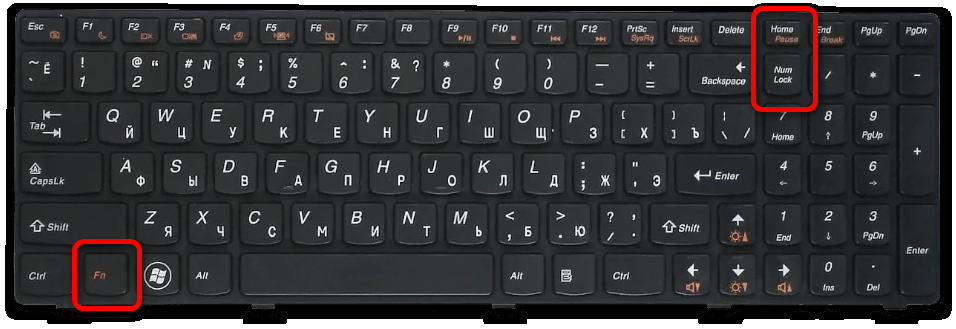
Pour un clavier compact, les développeurs ont souvent attribué un bouton de verrouillage différent. Dans la plupart des cas, il est situé en haut, là où se trouve une rangée de touches F1 – F12. Cherchez une touche avec un logo de serrure fermée et utilisez la combinaison Fn + (F1 – F12) correspondante.
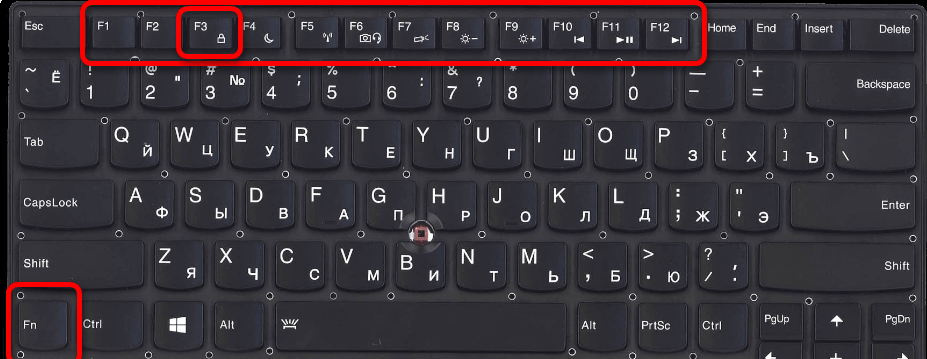
Note ! Lorsque vous travaillez sur l’ordinateur, vous pouvez modifier délibérément ou accidentellement le mode de fonctionnement des touches de fonction, de sorte que la méthode décrite ci-dessus ne vous permettra pas de bloquer le clavier. Dans ce cas, nous vous recommandons de lire un autre article sur notre site Internet, qui explique en détail comment restaurer les paramètres par défaut.
Une autre façon de désactiver le clavier de l’ordinateur portable à l’aide de touches de raccourci consiste à utiliser la combinaison Fn + Esc. Souvent, ce dernier bouton est également accompagné d’une icône en forme de cadenas fermé. Si disponible, cette méthode sera efficace.
Méthode 2 : Utiliser des logiciels pour une gestion avancée du clavier
Si vous ne pouvez pas bloquer le clavier à l’aide d’une combinaison de touches de raccourci, vous pouvez utiliser des utilitaires système ou un logiciel tiers.
- Dans le premier cas, il suffit de désactiver l’appareil via le Gestionnaire de périphériques ou l’Éditeur de stratégie de groupe local
- Dans le second cas, d’installer une application spéciale sur l’ordinateur. Nous avons des articles détaillés sur notre site Web concernant ces logiciels, nous vous recommandons donc de vous y référer en cliquant sur les liens ci-dessous.
Note ! Si aucune des méthodes ci-dessus ne vous permet de désactiver le clavier, nous vous recommandons d’utiliser une méthode alternative. Cela implique de verrouiller l’ensemble de l’appareil avec un mot de passe prédéfini pour le profil. Notre site Web contient toutes les instructions nécessaires qui expliquent en détail la procédure à suivre.